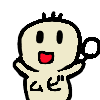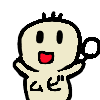
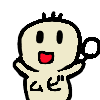
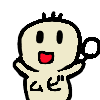
目次
Twitchとは?
Twitch(ツイッチ)は元々「Justin.tv」という名前のライブストリーミングプラットホームでした。
その後PCゲームに特化したプラットホーム「Twitch」として独立。2014年には、「Amazon」が「Twitch」を買収しました。
”Amazon傘下のライブストリーミングプラットホーム”として、2020年現在も運営が継続されていて、海外ではとてもメジャーなライブ配信プラットホームです。
簡単に、「Amazonがやってるライブ配信プラットホーム」という認識でOKです!
2020年 Twitchの現状は?
2020年現在、「Twitch」はゲームを主としたライブストリーミングプラットホームとして安定しています。
ゲーム配信の老舗・本場としてその名はゲーム界隈で不動と言えます。
国内外問わず個人のストリーマーから、プロゲーミングチームに所属する「ストリーマー」や「プロプレイヤー」も配信活動の場としています。
筆者は過去に一度だけ、70万人の視聴者を集めている「ストリーマー」を見た事があります。
それだけ視聴者属性のユーザーも多いという事なんでしょうね。
※なおTwitchパートナーとなると、Twitch以外のライブストリーミングプラットホームで”ライブ配信”することが出来ない等の制限がありますが、パートナーになると「サブスク・チアー」機能を利用できる事など配信者側にも大きなメリットがあります。
Twitchでの出来事
大人気ストリーマーの移籍
2019年に大人気ストリーマーであった、「Shroud氏」「Ninja氏」氏が「MicroSoft傘下のMixer」へ配信の場を移し、ゲーマー界隈でも話題になりました。しかし「Mixer閉鎖」と共に古巣の「Twitch」に戻って来ています。
前述した「Shroud氏・Ninja氏」の様に、人気Twitch配信者(ストリーマー)の”引き抜き”という現象が起こっており、どう配信者達を「Twitchに留めるか」、人気ストリーマーの減少などが起こってしまうのではないかが、ただ一点の心配でもあります。(けれどもプロゲーミングチームなど”企業”相手の場合は、色々な事情が絡み移籍してしまうのは致し方ないとは思います。)
Dr DisRespect氏 Twitchから突如BAN
2020年、Twitchにて絶大な視聴者数・ファンを誇る大人気ストリーマーのDr DisRespect氏が「TwitchからBAN」されました。原因は未だ不明のままです。
Twitchは続く
色々と出来事がありましたが、このまま安定した運営を行っていけば、5年後も「Twitch」は生き残っているのは間違いないと思います。
これからもゲームを中心としたライブストリーミングプラットホームとして成長し続ける事は間違いないでしょう。
Twitchのオススメポイント!
国際色豊かである
世界中のストリーマーが集まり、様々な人々がライブストリーミングを行っています。
中には日本語が喋れる日本語圏外の配信者もいるので、自分のお気に入りの配信者を探してみるのも面白いです。
ここで注意!チャットルールについて
※1点気を付けるべき点:「チャットをする際は、配信者から提示されている「チャットへ書き込む際への注意点」と「対応する言語」を必ず確認」しよう。(チャット欄へ文字を打ち込む際に初回に限り、チャットルールが表示される)
English onlyとあるのに、日本語で打ち込むのはマナー違反となるので辞めておいた方が良いです。最悪配信から追放されてしまいます。
配信の画質が良い
こちらについては配信者側の設定や、ご自身の回線速度などにも左右されますが、満足できる画質で視聴が可能です。(1080p60fps)
例に出すのは失礼かもしれないが、ニコニコ動画に比べると雲泥差があると感じる。
Twitchプライム会員特典が良い
前筆しましたが、特典がとても魅力的です!
様々なオンラインゲーム・スマホゲームの「Twitchオリジナル」アイテムやスキンが、「Prime Gaming(アマゾンプライム会員)」特典として日々配布されています。(要連携)
なお、プライム会員でなくても配信は視聴可能、チャットなどの機能を使うには無料会員登録をしなければならない。
多種多様なジャンルの配信がある。
ゲームだけではなく、雑談や音楽、Esportの大会配信、NASAのロケット打ち上げなど様々なコンテンツがあり、毎日どの時間でも賑わっています。
しかもVtuberのように、バーチャルキャラクターを画面端に移し、ストリーミングを行っている配信者もいます。
ゲームに関しては、Twitchのサイトカテゴリーから「コンテンツ」をクリックすると、ゲームタイトルが表示され、どのゲームに何人視聴者が付いているか一目で確認が出来るし、ゲームタイトルをクリックすれば配信者一覧が表示されるのでとても便利で分かりやすい作りになっている。
プラットホームが分かりやすく、洗練されたデザイン
シンプルでとても分かりやすいデザインになっていて、初心者の方にも使いやすいです。
やはり運営期間が長いという事もあり、洗練された見やすいプラットフォームになっています。
ビデオ機能
殆どのストリーマーがライブ配信をビデオ(アーカイブ)として保存しているので、過去放送が閲覧可能。(過去2か月まで)
しかもライブ中も、タイムラグはあるが随時保存されていく。(例えば30分前の配信を見たい場合、既にビデオで視聴が可能な状態 )
注意点)配信者によっては、サブスクしている視聴者のみ閲覧が可能な場合があります。
クリップ機能が便利
視聴者(ユーザー)がお気に入りの場面や、面白場面を”クリップ機能”を使って残すことが出来る。
そのクリップもすべてのユーザーが視聴が可能。
最大60秒までのクリップ作成が可能!
Twitchを視聴しよう!登録方法から使い方!
Twitchの始め方!
まず初めに、視聴のみであれば「アカウント登録不要」です。Youtubeを見るのと同じ感覚で大丈夫です。
スマホで見る場合は、「Twitch専用のアプリ」がありますのでダウンロードしておくと便利です。
(※チャット(コメント)などの機能を使うのであれば、アカウント作成(無料)が必須)
Twitchの登録方法
まずは初めて利用する場合、アカウントを作成しましょう。
Twitch公式サイトはこちら
下記画像の①「登録」をクリック。
②アカウント作成のポップアップが表示されるので、各項目に必要な情報を記入しましょう!
①画像をクリックで拡大します。
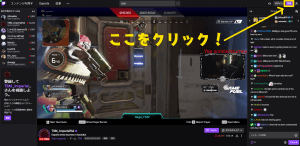
②画像クリックで拡大します。
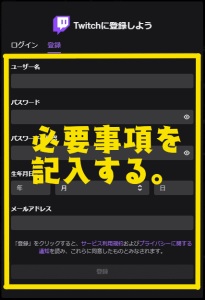
アカウント作成が終わったら、チャット機能、サブスク、ビッツを購入しチアーなどが利用可能になります。
そしてアマゾンプライム会員の人は、Twitchと連携も忘れずに!
有料会員(prime gaming)の登録方法について
Amazonプライム会員であれば、無料で「Twitchの有料会員(通称:Prime gaming)」になる事ができます。
既にAmazonプライム会員の方は、「Twitchと連携」して「Prime gaming会員」になりましょう!
AmazonプライムとTwitchのアカウント紐づけ方法
Twitchのアカウント作成が終わったら下記へ。
- twitchprime.jpに進みます。
- Twitch Primeを試すをクリックします。
- 日本をクリックします。
- Continueをクリックします。
- Amazon.co.jpのアカウントにログインします。
- Twitchのアカウントにログインし、確認をクリックします。
Amazonホームページより引用
連携が出来たか確認をしましょう。
Twitchの右上にあるアイコンをクリック
「設定」⇒「リンク」をクリックすると今連携している他サービス一覧が表示されます。
その中に「Amazon」の項目がありますので、
「お使いのAmazonアカウントがリンクされました」と表示されていれば連携完了です!
※下記の様に表示されていればOK!(クリックで画像が拡大)
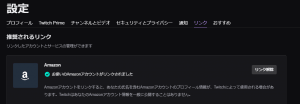
特典
各ゲームのTwitchプライム会員向けの特典がもらえる。
Twitchプライム会員になると様々な恩恵があります。
”各ゲームプラットホームの自身アカウントと紐づけ”をすることで、「Twitchオリジナルのスキン」や「ゲーム内で使えるアイテム」などが高頻度で貰えます。
メジャーなゲームであれば
- Apex Legends(キャラクタースキン)
- スマホゲーム(ゲーム内通貨など)
しかもすごいのは懐かしのゲームも特典に入る事がある。近年であれば「キングオブファイターズ」のゲームを配っていました。
Twitchプライム会員は、無料サブスク(定期購読権)が使える
お気に入りの配信者へ支援するという項目で、「サブスクライブ(定期購読)」を配信者へ行う事が出来る。
通常であれば「1回のサブスクライブで600円程」が掛かるのだが、Amazonプライム会員(Twitchプライム会員)であれば無料でサブスクライブが利用可能。
注意点は、一人の配信者に使うと「1ヵ月経過するまで、次の無料購読が使えない」という点だ。
例:配信者Aに「プライム会員特典の無料サブスク利用」、その1か月後”配信者Aの購読が終了”「無料サブスク」が復活、配信者Bに「無料サブスク」を使うといった形だ。
ちなみにこのサブスクライブ(サブスク)はランクがあり
- ティア1:600円
- ティア2:1200円
- ティア3:2950円
という価格設定になっている。
ティア2,ティア3の「定期購読者」になると、ティア1では使えないスタンプが使える。
現状では結構な数の視聴者が「無料購読権」を使い購読しているし、”配信者側”も「Prime gaming」特典使って購読してねと呼びかけも行っている。
定期購読のメリット
- ライブ配信中にCMが流れない。
- 各配信者事に設定されている「オリジナルスタンプ」が使える。
- チャットを打つと、自分の名前の左に、購読者の「バッジ」が表示される。
お気に入りの配信者がいたら、サブスクしてみよう!
Twitch 背景色とプロフィールの変更方法
Twitchの画面背景を白くするか黒くするか。
右上の自分のアイコンをクリックするとポップアップが表示され、
「ダークテーマ」という項目がありますのでそちらをクリックすると画面背景が「黒く」表示されます。
(黒くすることで、画面の発光による眩しさを軽減できます)
こちらはお好みの設定になりますので、お好きな方を推奨します。
※設定とダークテーマはここ!(クリックで画像が拡大)
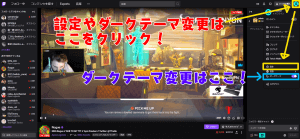
プロフィール設定
自分のアイコンをクリックし、「設定」⇒「プルフィール」欄の「プロフィール設定」から「表示名」を変更することが可能です。
日本語での設定も可能なので自分の考えた名前を入れてみよう。
だいたいの設定がおわりました!
Twitchの世界へようこそ!
次は実際に視聴をしてみましょう!
あなたが興味のある「ゲーム」または「配信者」を探しましょう!
興味のあるゲームでストリーマーを探す
トップ画面の「コンテンツを探す」をクリックするとゲームタイトルが表示されますので、そこから興味のあるゲームをクリックすると、「日本での配信者」「世界各国の配信者」が表示されますので、色々視聴してみましょう!
※クリックで画像拡大
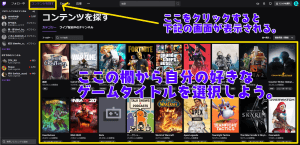
配信者名から探すには?
トップ画面の上面中央に「検索欄」があるので、そこから配信者名を英字半角で記入しましょう!
もしくは各配信者のTwitterなどに、Twitchの配信URLが載っています。
※クリックで画像が拡大します。
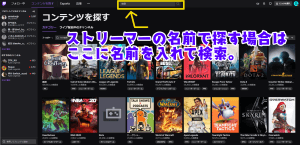
いよいよ視聴しましたね。
もしあなたが、配信者へチャットを打ちたい場合は、画面右下の空欄へ記入しEnter!
絵文字を使いたい場合はその右にある(^^)のマークをクリックすると今あなたが使える絵文字が表示されますので選択しましょう。
またストリーマーごとに、オリジナルの絵文字が用意されているので「サブスクライム」するとそれらが利用可能になります。
※必ずチャットルールを守って利用しましょう。
画面が小さくて観にくい!チャットも見たいし・・・
大丈夫です。配信画面にカーソルを当てると右下に「フルスクリーン」「シアターモード」が表示されています。
お好みの方をクリックするとディスプレイ一杯に画面が表示されるようになりますよ。
- 「フルスクリーンモード」:ブラウザの枠を取り除き画面をディスプレイ一杯に表示させる。チャット欄は非表示になる。
- 「シアターモード」:ブラウザ枠は消えないが、画面とチャット欄を同時に表示させ少し大きくする。
解除する方法:先ほどクリックした場所を、もう一度クリックすると最初の表示方法に戻ります。
配信が気に入ったら?
配信画面右下にある「フォロー」をクリックしてお気に入り欄に表示させましょう!
でも「フォロー」するとお金が取られるんじゃ・・・?
安心してください。この「フォロー」はTwitterやインスタなどで使われる「フォロー」と同じです。
サブスクしてみようかな・・・?
お気に入りのストリーマーを発見したんですね!良かったです。
配信画面の右下の「サブスクライブ」をクリック
Amazonプライム会員でTwitchと連携している
プライム特典のサブスクを利用しましょう。
「プライム特典のサブスク」は「毎月自動更新では無い」ので気軽に使ってみてください。
※前述しましたが、一人の配信者を「サブスク」すると、1ヵ月経つまで「無料サブスク権」は復活しないので注意しましょう。
普通にお金を支払ってサブスクする場合。
まずは、「ティア1の600円のサブスク」から試してみるのが良いでしょう。
こちらについては「毎月600円で自動更新」なので注意しましょう。
※ギフトは他視聴者へ「サブスクライブ」を贈る行為です、意図しない場合はクリックしないように気を付けましょう。
配信者へチアーやギフトを送りたい。
チアー(Twitch内通貨ビッツにて購入)やギフト(他視聴者へ購読プレゼント)でストリーマーを支援することが出来ます。
チアー
Twitchの画面右上に菱形◇のマークがありますよね?
そのマークをクリックすると「ビッツを購入」と表示されますので、そこからビッツを購入しましょう。
- ビッツ:単位
- チアー:ビッツをストリーマーへ贈る行為(投げ銭)
価格
- 100ビッツ:165円
- 300ビッツ:350円(29%ディスカウント)
- 500ビッツ:755円(8%ディスカウント)
- 1500ビッツ:2155円(13%ディスカウント)
- 5000ビッツ:6960円(16%ディスカウント)
- 10000ビッツ:13,260円(17%ディスカウント)
- 25000ビッツ:33,290(19%ディスカウント)
ギフト
- 画面右下にある「サブスクライブ」をクリック
- 「サブスクライブ¥600」と表示されていると思います。
- その左に「ギフト」とありますのでそこをクリック。
- 1個~100個までのギフトが表示されるので贈りたい数の所をクリックしましょう。
スクロールすると「数量を変更」という欄が出てくるので、そこで細かく数量を設定することも可能です。
ちなみにチアー・ギフトを贈るとその額や数量に応じ、ランキングに名前が載ります。
(ランキング更新期間:配信者側の設定により異なります。24時間だったり、全期間だったりと様々です。)
配信者のゲームセッティングや使っているデバイス・PCを知りたい!
デバイス・PC
殆どの配信者の場合画面をスクロールすると、概要欄があり各情報を貼り付けてあるのでそこからデバイス・PCを確認することが出来ます。
またプロゲーミングチームに所属するストリーマーの場合、PCメーカーやデバイスメーカーとスポンサー契約をしているので、Amazonなどのリンクが貼り付けられています。
※注意点
- このリンクは殆どがアフィリエイトリンクです。そのリンクから飛ぶとその「ストリーマーへあなたが購入した商品の何%が振り込まれる」仕組みになっています。この方法でもストリーマーを支援することが可能です。
- またAmazonの場合、ついでに購入したものも含まれるのと、「購入した商品」が配信者に知られてしまうので気を付けて下さい。
※リンクから飛んでカートに入れたものすべてがアフィリエイト対象です。
ゲームの設定など
チャット欄にコマンドを打ち込む事で知る事が可能です。
殆どの場合概要欄に「コマンド」が記載されていたり、親切な他のユーザーが替わりにコマンドを打ってくれる事がありますので、そこまで心配はいらないでしょう。
代表的なコマンド
!setting
!device
だいたいの使い方は説明はおわりました!
豆知識
モデレーター
なお各配信には、「モデレーター」が存在し、「プログラムで動くモデレーター(BOT)」と「生身の人間モデレーター」の2種類がいる。
彼らはチャット欄に打ち込まれる、性的、ヘイト的な発言を監視し削除できたり、ユーザーを追放することもできる権限を持っていて、”BOT(プログラム)モデレーターでは正確なチャット監視”が出来ないため、人間のモデレーターを設けている事が殆どである。
BOT(プログラム)モデレーター
配信者自身で設定が出来き、危険ワードレベル0~レベル4まで設定や、ハイパーリンクの貼り付け禁止など細かく設定することが可能になっている。
人間のモデレーター
「配信者から指名された信頼のおけるユーザー」が就任する。人間モデレーターの場合、名前の横に特別な「バッジ」が付与されているので一目で視認が可能だ。
Twitchの用語集
- ストリーマー(Streamer):配信者。
- ストリーミング(Streaming):配信。
- モデレーター:監視者 BOT(プログラムで動く)と人間のモデレーターが存在する。
- ビッツ:チアーをする際に使われる「Twitch」でのお金の単位。
- チアー:ストリーマーへ投げ銭をする際の行為。
- サブスク:定期購読の事。
- フォロー:配信者をフォローすると画面左のタブにお気に入りとして配信者の名前が表示される。気に入った配信者がいればまず「フォロー」をしておくと配信が始まった際に気付きやすい。
- サブスクギフト:「視聴者が視聴者へサブスクをプレゼント」すること。なお配信者自身も視聴者へサブスクプレゼントすることが出来る。
- BR:バトルロワイヤルの英略称。配信者が知り合い、仲間と一緒のチームでバトルロワイヤルゲームをする際に使われる事が多い。2人なら2BR、4人なら4BR
- スクリム:こちらもBRとニュアンスは同じ。特定の知り合い仲間と一緒にゲームをすること。
- TTV:ゲーム内のキャラ名でこの文字列を付けている人がいる、「Twitch.TV」の略称
- Twitch:配信者もしくは視聴者。一般的に配信者がゲーム内のキャラクター名に付けている事が多い。
Twitchで人気のストリーマーをご紹介
ストリーマーについては、この後もシリーズ化して記事にしていこうと思うので、ストリーマー名&一言を添えて紹介致します。
日本で活動するストリーマー
中でもまず下記4名を見れば間違いない!私も推すプロゲーミングチーム「DeToNator」ストリーマー部門に所属する4名です。
4人ともすごく仲が良く見始めると見終えれない!そんな状況になってしまいます。
()内のIDをクリックで各ストリーマーの「Twitchチャンネル」に飛びます!
Stylishnoob氏(ID:Stylishnoob4)
Twitch Japan No.1ストリーマー プロゲーミングチーム「デトネーター」ストリーマー部門所属
現在は「デトネーター」より脱退し、「個人ストリーマー」として活動、
2021年6月20日より、シェービングブランド「GilletteGamingAlliance (ジレット・ゲーミング・アライアンス)」の日本代表に選ばれ活動している。
主な配信時間:毎日19時~25時頃まで
突然ですが僕のおすすめはWirelessマウスです。GproやG903は好きなマウスです!興味のある方はコチラまで→ https://t.co/I3U5QX6w52 pic.twitter.com/rXEvLRQyvv
— stylishnoob (@stylishnoob) April 2, 2020
SHAKA氏(ID:fps_shaka)
プロゲーミングチーム「デトネーター」ストリーマー部門所属
主な配信時間:20時~28時(朝まで続く事が多々あり)
夢叶ったり。
Cheers Bruv!! pic.twitter.com/kvp37D4Vxs— SHAKA a.k.a. 釈迦🐈 (@avashaka) July 27, 2018
SPYGEA(ID:SPYGEA)
プロゲーミングチーム「デトネーター」ストリーマー部門所属
2021年6月20日より、シェービングブランド「GilletteGamingAlliance (ジレット・ゲーミング・アライアンス)」の日本代表に選ばれ活動している。
主な配信時間:20時~25時くらい
【Apex Legends】覚醒!安置を完璧に予測してチャンピオン! https://t.co/xPWGnzAj7Q @YouTubeより pic.twitter.com/dvU8x7CtDw
— SPYGEA⚙高橋 (@spygea_jp) June 4, 2020
YamaToN氏(ID:yamatonjp)
プロゲーミングチーム「デトネーター」ストリーマー部門所属
主な配信時間:昼前~夕方くらいまで。
JSTのコーチ兼マネージャーのmaffさんと飲んできました😁 APEXシーンの色々なことについて聞けて楽しかった😃 pic.twitter.com/NMy6dsj5Lv
— YamatoN (@yamatonjp) September 27, 2019
バーチャル配信者
Veibae(ID:veibae)
イギリスのV tuberの「Vei」。
Twitchを代表する、バーチャルストリーマー。

世界各国のストリーマー
筆者の観ているお気に入り海外ストリーマーを紹介。
Diegosaurs(ID:Diegosaurs)
読み:ディエゴ
プロゲーミングチーム「TSM(Team solo mid)」に所属するイケメンプレイヤー、FPSも当然上手い。
2020年12月現在、「TSM」からは脱退。「Twitch」にて活動を継続中。
No corona pls pic.twitter.com/Idi8lUANIq
— TSM Diego (@diegosaurs) April 24, 2020
Mendokusaii(ID:Mendo)
読み:メンドクサイ、メンドー
日本人ストリーマーともゲームをしたりする。おちゃめで楽しい配信をする。かわいいアイコンをつかっている。
現在Twitchチャンネルは「Mendo」の方で活動中。
※下記のTwitchURLは古いもの。
no real plan, just clicked start streaming and gonna play some CS 🙂https://t.co/3WSo2KDddy pic.twitter.com/IzFeo20bso
— Liquid Mendo (@Mendo) November 30, 2019
DrDisrespect(ID:DrDisrespect)
読み:ドク
有名すぎて有名人。Youtubeとかで見たことがある人多いと思う。エンターテイナー
Twitchチャンネル登録数は、なんと驚異の400万越え!!!
(参考にTwitch Japan No1ストリーマー「StylishNoob」氏は、Twitchチャンネル登録数32万人)
※2020年12月現在、「Youtube」にて配信活動を行っている。
That wasn’t the only launch today.https://t.co/Yi0CTEzkd8 is now live. pic.twitter.com/arLFzcmmco
— Dr Disrespect (@drdisrespect) May 30, 2020
まとめ
この記事を見て頂きありがとうございました!
すこしでもTwitchに興味を持ってもらえたら幸いです。
人気の配信者は、視聴者を楽しませる為色々と嗜好を凝らしていたりします。
ぜひ自身でベストなストリーマーを探して頂きたいと思います。